Ein lokales Netzwerk , früher auch als Heimnetzgruppe bekannt, ist eine der einfachsten Möglichkeiten, Dateien zwischen mehreren Computern zu teilen, die mit demselben Router verbunden sind. Dank dieser Konfiguration können alle Computer im Netzwerk eine Verbindung herstellen, auf freigegebene Dateien zugreifen, Dateien an andere Computer senden und sogar Ressourcen wie Drucker für sie freigeben. Über das lokale Netzwerk können wir beispielsweise auch auf einen NAS-Server oder eine damit verbundene Netzwerkfestplatte zugreifen.
Eine mehrere Computer mit demselben verbunden aus einer regionalen Netzwerk ist sehr nützlich und praktisch. Abhängig vom Netzwerk, mit dem wir verbunden sind, und den Benutzern in diesem Netzwerk sind wir möglicherweise nicht daran interessiert, unsere Daten und Ressourcen mit anderen zu teilen (z. B. wenn wir uns in einem öffentlichen Netzwerk befinden und die anderen Computer unbekannt oder nicht vertrauenswürdig sind ). Daher werden wir sehen, wie wir unseren Computer mit konfigurieren können Windows 10 zu machen Unser PC ist in einem lokalen Netzwerk sichtbar oder unsichtbar .
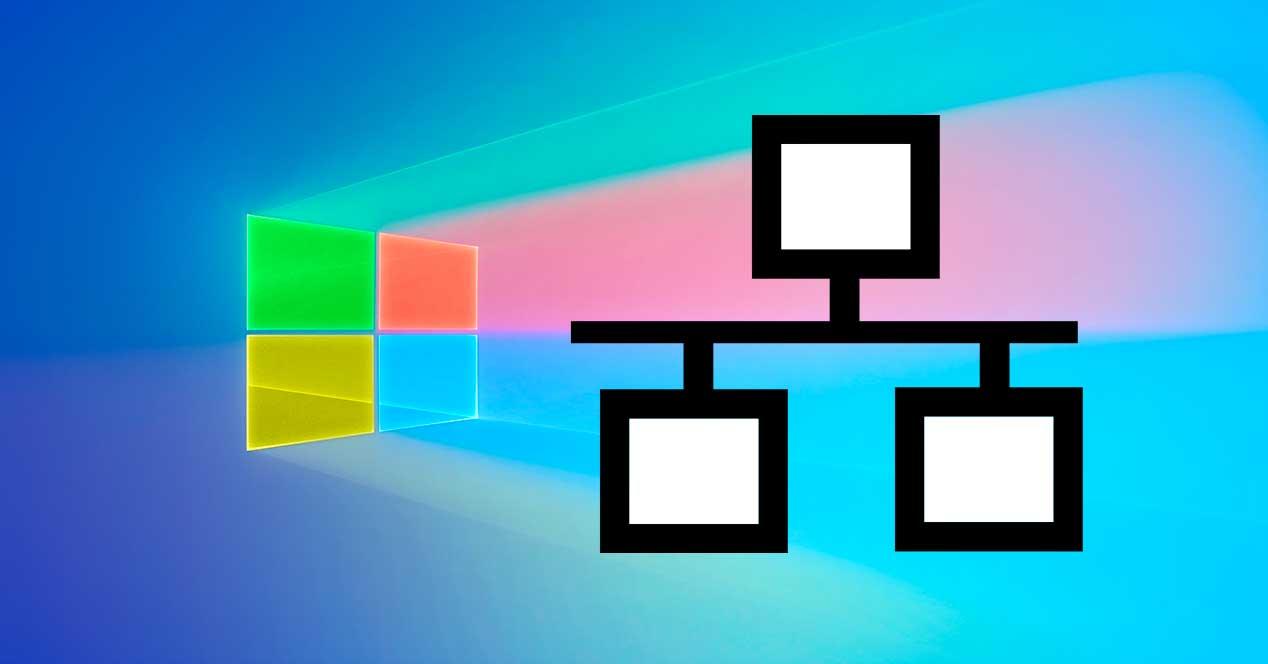
Gefahren innerhalb eines LAN sichtbar zu sein
Obwohl das Teilen von Dateien mit anderen Benutzern, die mit demselben lokalen Netzwerk verbunden sind, in der Realität nützlich, komfortabel und harmlos erscheint, nur weil sie im Netzwerk sichtbar sind Wir gehen Risiken ein . Der erste ist, dass jeder andere Benutzer, der mit dem Netzwerk verbunden ist, problemlos direkt auf unsere Dateien und Ressourcen zugreifen kann. Und je nachdem, was wir teilen, kann dies eine Gefahr sein.
Zweitens gibt es Viren, die andere Computer über das lokale Netzwerk infizieren. Wenn unser PC unsichtbar ist, erkennt die Malware ihn nicht und wir vermeiden daher eine Infektion. Wenn wir jedoch im lokalen Netzwerk sichtbar sind, wird dieser Virus eine Verbindung zu unserem PC herstellen und über verschiedene Sicherheitslücken (wie z. B. SMB, die zu massiven Sicherheitslücken führten) Wannacry Attacke ), es wird infizieren Sie unseren PC, auch ohne die Aufmerksamkeit des Virenschutzes auf sich zu ziehen. .
Verbinden und konfigurieren Sie das lokale Netzwerk
Wir müssen nichts Besonderes tun, um sie mit dem lokalen Netzwerk verbinden zu können. Es reicht aus, Windows auf dem PC zu installieren und mit einer gültigen IP-Adresse mit dem Internet verbunden zu sein. Nichts anderes. Aus Sicherheitsgründen müssen wir dem Betriebssystem zum ersten Mal die Berechtigung erteilen, bevor wir eine Verbindung zu anderen Computern und andere zu unseren herstellen können.
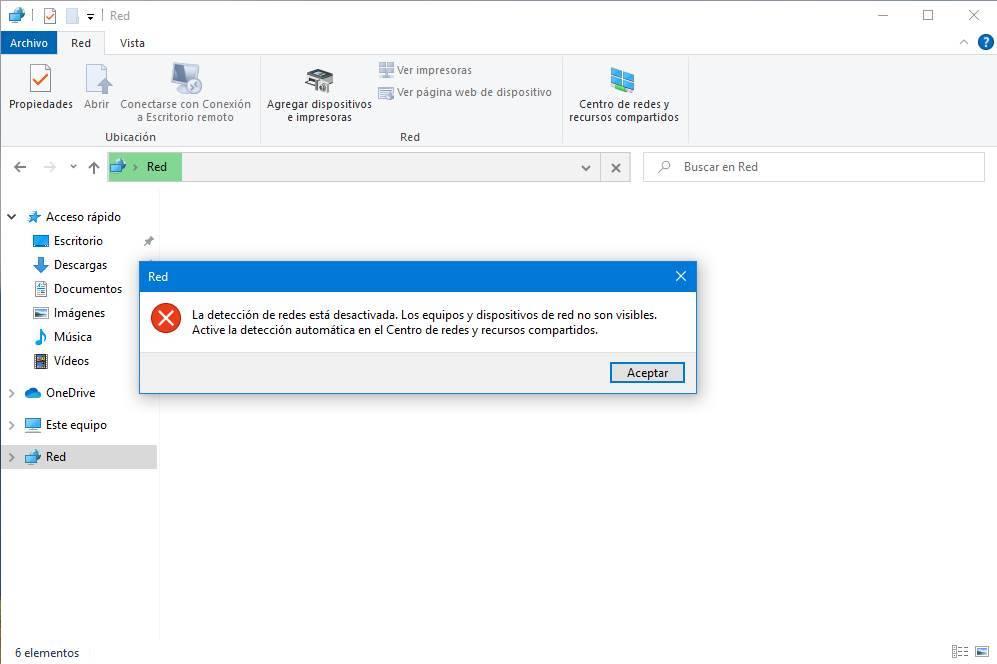
Wenn wir zum ersten Mal versuchen, Computer im lokalen Netzwerk zu finden, werden wir dies feststellen Netzwerkerkennung und gemeinsame Nutzung von Ressourcen sind deaktiviert standardmäßig. Nachdem wir diese erste Nachricht akzeptiert haben, sehen wir im Explorer-Fenster ein gelbes Kästchen, über das wir dieses Verhalten ändern können.
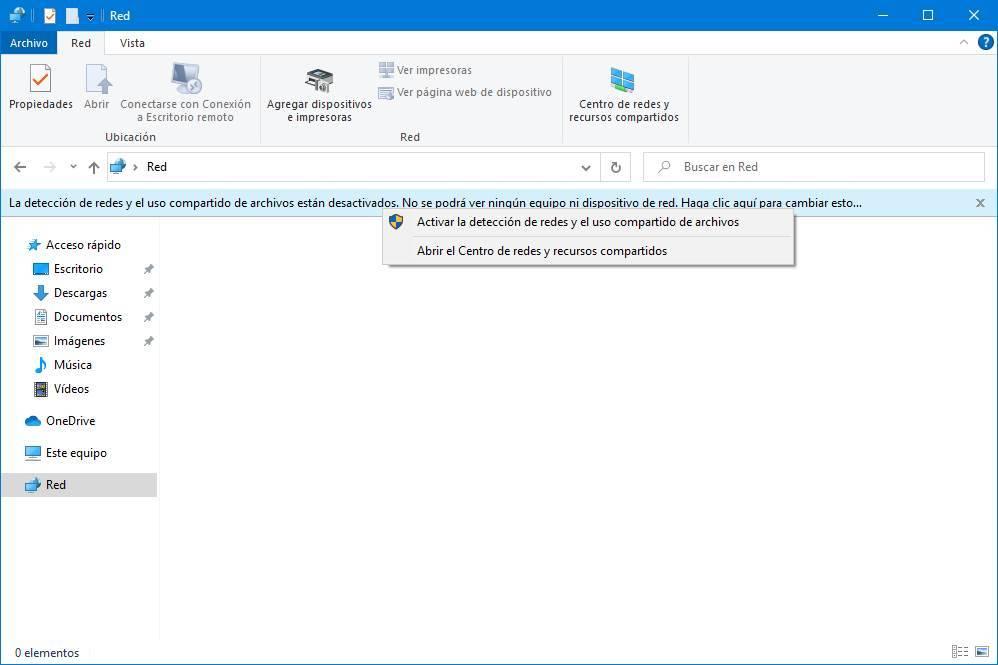
Wir klicken auf das Banner und wählen die Option “ Aktivieren Sie die Netzwerkerkennung und Dateifreigabe “. Windows 10 wird uns fragen, wie wir das machen wollen. Wir können entweder unser Netzwerk in ein privates Netzwerk verwandeln und diese Funktion aktivieren oder die Netzwerkerkennung in öffentlichen Netzwerken aktivieren.
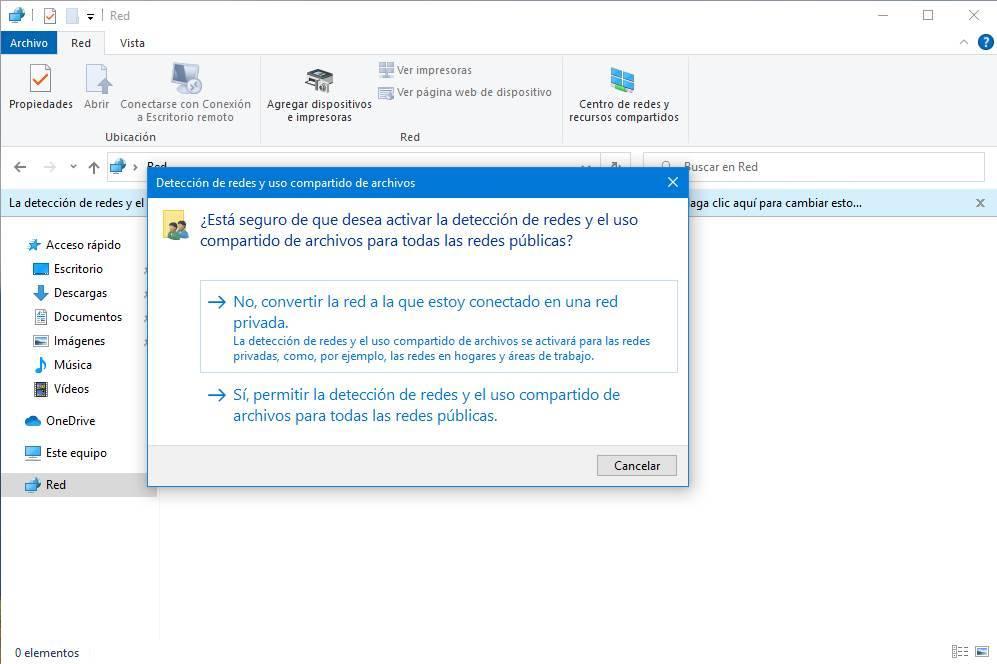
Wir müssen den ersten auswählen. Wenn wir die zweite überprüfen, können wir unseren PC gefährden, da er immer dann angezeigt wird, wenn Netzwerke erkunden . Sobald diese Option ausgewählt ist, können wir die anderen Computer sehen, die mit demselben Netzwerk verbunden sind und die diesen Vorgang zuvor ausgeführt haben.
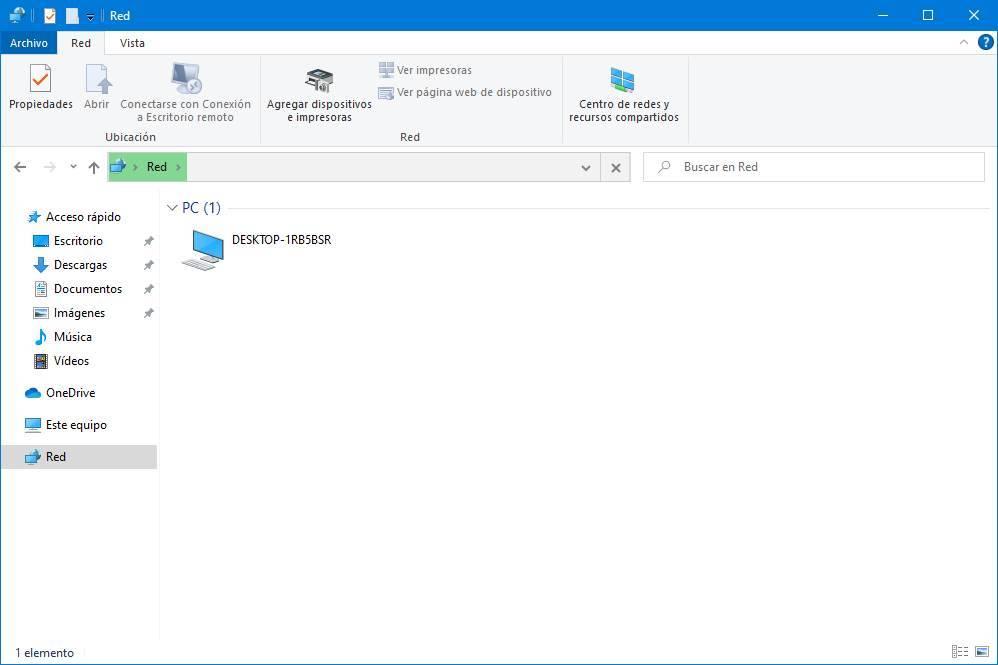
So machen Sie einen PC im lokalen LAN sichtbar oder unsichtbar
Es gibt zwei Möglichkeiten, unseren PC in einem lokalen Netzwerk sichtbar oder unsichtbar zu machen. Beide verwenden jedoch dasselbe Konzept: Ändern der Einstellungen zwischen öffentlichem und privatem Netzwerk. Wir werden beide Fälle sehen, den ersten, der zeigt, wie man schnell von einem privaten zu einem öffentlichen Netzwerk wechselt, und den zweiten, wie wir uns im LAN sowohl von einem privaten als auch von einem öffentlichen Netzwerk aus unsichtbar machen.
Ändern des Netzwerktyps
Das Windows 10 Firewall erlaubt uns zu Konfigurieren Sie schnell die PC-Sicherheit basierend darauf, ob wir mit einem öffentlichen oder einem privaten Netzwerk verbunden sind. Wie wir im vorherigen Schritt angegeben haben, sollten wir das Teilen nur in privaten Netzwerken zulassen. Wenn wir daher die Firewall-Einstellungen ändern und unseren PC so konfigurieren, als ob er sich in einem öffentlichen Netzwerk befindet, verschwinden wir aus dem Netzwerk.
Dazu öffnen wir das Windows 10-Einstellungsmenü und gehen zu “ Netzwerk und Internet> Status " Sektion. Hier können wir unsere Internetverbindung sehen und die öffnen Abschnitt "Eigenschaften" davon.
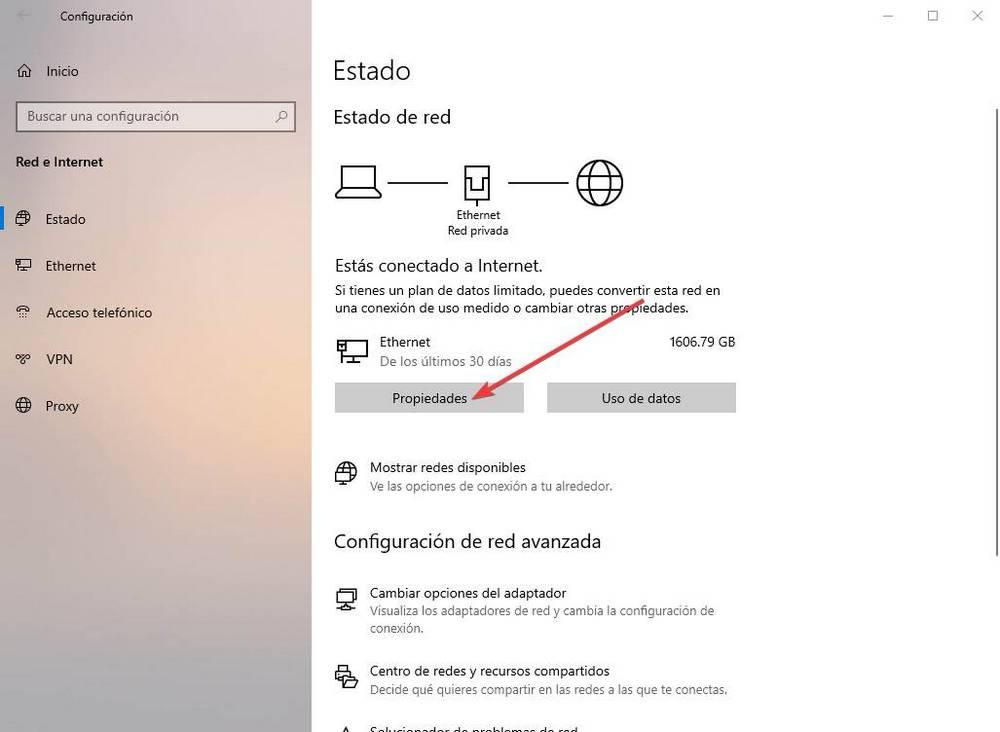
Jetzt sehen wir eine Reihe von Optionen, die sich auf die Konfiguration unseres Netzwerks beziehen. Der Abschnitt, der uns interessiert, ist der ” Netzwerkprofil “. Hier können wir wählen, ob wir uns in einem öffentlichen oder in einem privaten Netzwerk befinden. Wenn wir von einem privaten zu einem öffentlichen Netzwerk wechseln, werden wir automatisch nicht mehr im lokalen Netzwerk angezeigt.
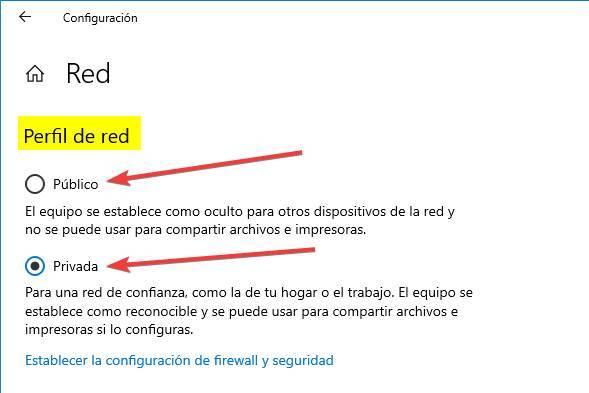
Ändern Sie die Freigabeoptionen für das lokale Netzwerk
Darüber hinaus können wir mit Windows 10 das konfigurieren gemeinsame Nutzung von Netzwerken und Ressourcen für jedes Netzwerk, mit dem wir uns verbinden. Obwohl dies vor einigen Versionen über das Menü "Einstellungen" möglich war, wie wir im vorherigen Punkt gesehen haben, ist es jetzt nur in der Systemsteuerung verfügbar, was bedeutet, dass Sie einen Schritt zurückgehen.
Um es zu konfigurieren, müssen wir nur die Windows 10-Systemsteuerung öffnen und zu gehen Bereich Netzwerk und Internet> Netzwerk- und Freigabecenter> Erweiterte Freigabeeinstellungen .
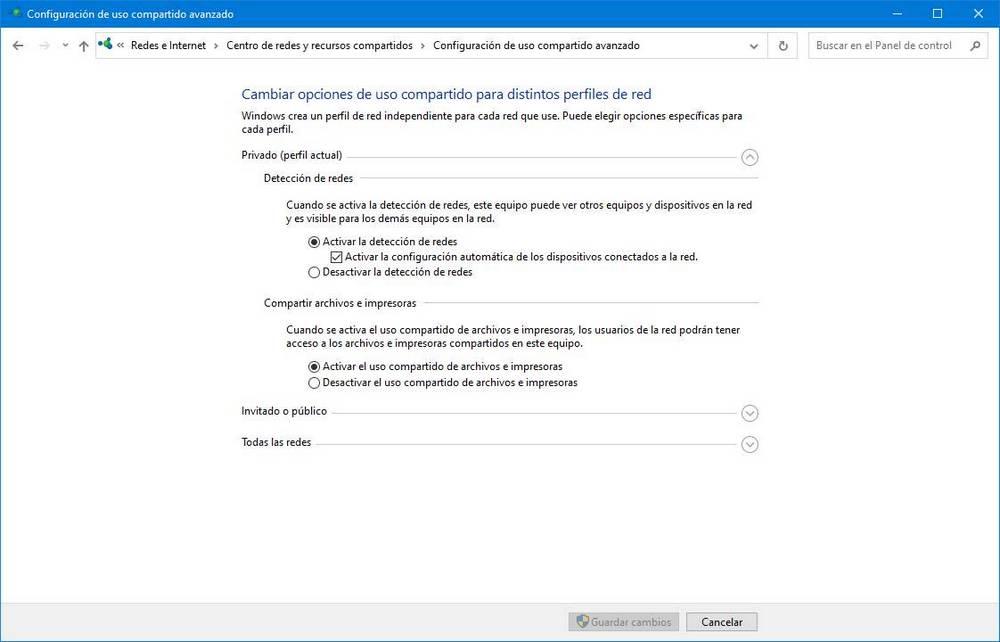
Hier können wir das Verhalten unseres PCs konfigurieren, wenn er angeschlossen ist Öffentlichkeit Netzwerke und private Netzwerke . Zunächst können wir auswählen, ob unser PC alle anderen mit dem Netzwerk verbundenen PCs sehen und von ihnen gesehen werden soll. Und zweitens, wenn der PC Dateien und Drucker verwenden soll und Teilen Sie seine Ressourcen im LAN . Wir können dies individuell für öffentliche Netzwerke und für private Netzwerke konfigurieren.
Darüber hinaus werden wir auch eine gemeinsame Konfiguration für alle Netzwerke haben.
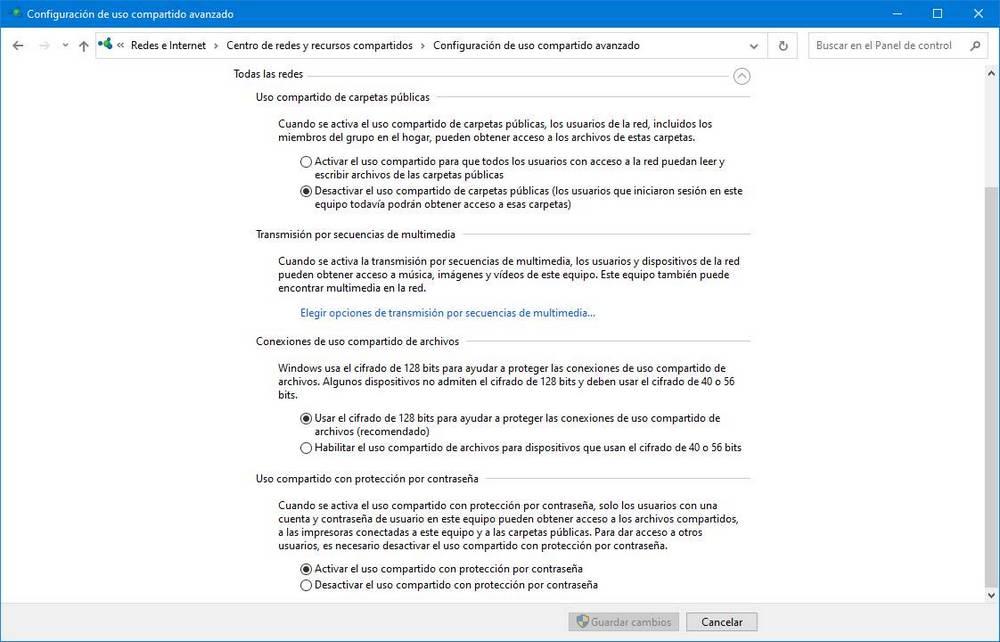
In diesem Abschnitt können wir das Verhalten der öffentlichen Ordner des PCs auswählen und die Übertragung von Multimedia-Inhalten innerhalb des LAN über konfigurieren Protokolle wie DLNA , konfigurieren Sie die Verwendung der Datenverschlüsselung und ob die Dateien mit einem Kennwort geteilt werden sollen.
Dank dieser einfachen Konfigurationen können wir viel besser steuern, wer unsere Geräte im Netzwerk sehen oder nicht sehen und eine Verbindung herstellen kann.